最近有不少小伙伴因为自己的误操作,导致电脑桌面图标消失了,想要恢复但是不知道怎么办,其实这多半是电脑桌面图标被隐藏了,只需要重新调出来即可,为此小编特意为大家整理了电脑桌面图标消失的恢复方法,大家想要了解的话赶紧来IT百科查看吧。
电脑桌面被隐藏了怎么恢复?
方法一、
1. 在桌面右键单击,选择“个性化”;
2. 在左侧切换到“主题”,在右侧打开“桌面图标设置”;
3. 弹出一个窗口,这就是桌面图标的调用窗口,选择需要显示的桌面图标,然后确定;
4. 然后就可以看到桌面图标回来啦。
方法二、
1. 最可能的原因是不小心隐藏了,只需要右击桌面空白处,选择“查看”,并点击“显示桌面图标”即可解决问题。
方法三、
1. 另一种可能是系统进程出现问题,这时候我们就需要按下“ctrl+alt+delete”键启动任务管理器;
2. 点击左上角的“文件”,然后选择“运行新任务”;
3. 在窗口中输入“explorer.exe”,点击“确定”即可解决win10桌面图标不见了这个问题。
方法四、
1. 使用键盘上的“win+r”键打开运行;
2. 输入“gpedit.msc”命令点击确定;
3. 点击用户配置,找到下面的管理模块;
4. 点击桌面;
5. 双击“隐藏和禁用桌面上的所有项目”;
6. 选择已禁用;
7. 点击确定即可;
8. 重启电脑后桌面上的图标就回来了。
以上就是小编为大家带来的电脑桌面被隐藏了怎么恢复的方法了,希望能帮助到大家。